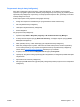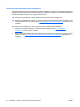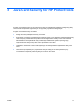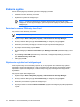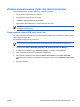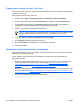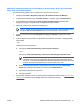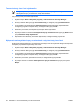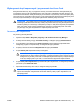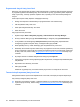ProtectTools (select models only) - Windows Vista
Przypisywanie nazwy do karty Java Card
Aby karty Java Card można było używać podczas uwierzytelniania przy uruchamianiu, należy najpierw
przypisać do niej nazwę.
Aby przypisać nazwę do karty Java Card:
1. Wybierz kolejno Start > Wszystkie programy > HP ProtectTools Security Manager.
2.
3. Po wyświetleniu okna dialogowego Setup Password (Hasło konfiguracji) wprowadź hasło
konfiguracji programu Computer Setup, a następnie kliknij przycisk OK.
4. Włóż kartę Java Card do czytnika kart inteligentnych.
Uwaga Jeśli do tej karty nie przypisano jeszcze numeru PIN, zostanie wyświetlone okno
dialogowe Zmiana numeru PIN, w którym można wprowadzić nowy numer PIN.
5. W prawym okienku w obszarze Java Card kliknij przycisk Zmień.
6. W polu Nazwa wprowadź nazwę karty Java Card.
7. W polu Numer PIN wprowadź aktualny numer PIN karty Java Card.
8. Kliknij przycisk OK.
Ustawianie uwierzytelniania przy uruchamianiu
Włączenie uwierzytelniania przy uruchamianiu komputera spowoduje, że do uruchomienia komputera
trzeba będzie użyć karty Java Card.
Proces włączania uwierzytelniania przy uruchamianiu z użyciem karty Java Card składa się z
następujących kroków:
1. Włączenie obsługi uwierzytelniania przy uruchamianiu z użyciem karty Java Card w programie
BIOS Configuration lub Computer Setup. Zobacz sekcję
Włączanie i wyłączanie obsługi
uwierzytelniania z wykorzystaniem kart inteligentnych i kart Java Card przy uruchamianiu
komputera w rozdziale 5 pt. BIOS Configuration for HP ProtectTools.
2. Włączenie uwierzytelniania przy uruchamianiu z użyciem karty Java Card w programie Java Card
Security. Zobacz sekcję
Włączanie uwierzytelniania przy uruchamianiu z użyciem karty Java Card
i tworzenie karty Java Card administratora w dalszej części tego rozdziału.
3. Utworzenie i włączenie karty Java Card administratora.
20 Rozdział 3 Java Card Security for HP ProtectTools PLWW
W lewym okienku kliknij pozycję Java Card Security, a następnie pozycję Zaawansowane.